如何修复壁纸适合“瓷砖”选项不起作用
一分耕耘,一分收获!既然打开了这篇文章《如何修复壁纸适合“瓷砖”选项不起作用》,就坚持看下去吧!文中内容包含等等知识点...希望你能在阅读本文后,能真真实实学到知识或者帮你解决心中的疑惑,也欢迎大佬或者新人朋友们多留言评论,多给建议!谢谢!
Windows 具有多种将图片设置为桌面背景的样式。这些样式之一是“磁贴”。此功能会裁剪您选择的图片的独特磁贴作为背景图像。但是,有时此磁贴功能无法按预期方式工作。如果使用具有平铺效果的小图片,则不起作用。因此,请按照我们的解决方案进行操作,以便您可以再次使用磁贴效果。
修复1 –使用默认桌面背景
如果在将其他图像设置为桌面背景时遇到此问题,请设置默认图像并同时使用磁贴功能。
步骤 1 –只需右键单击您的桌面,然后点击“个性化”。
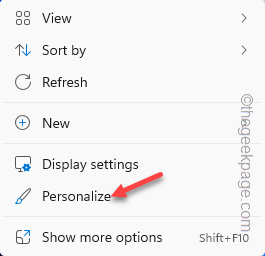
这将带您进入“个性化”框。
步骤 2 –打开“背景”框以查看所有背景图像。
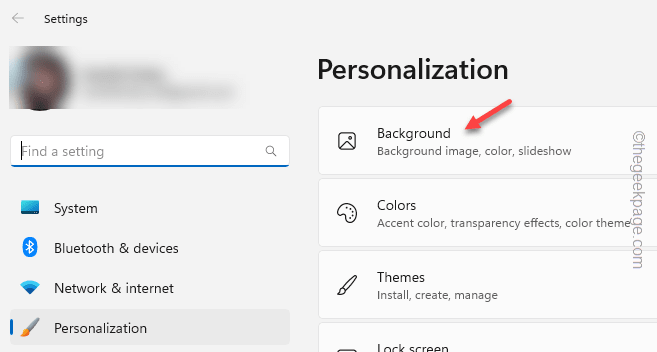
第 3 步 –在此页面中选择默认照片以将其设置为默认背景图像。
第 4 步 –现在,从下拉列表中将“选择适合您的桌面图像”设置为“平铺”模式。
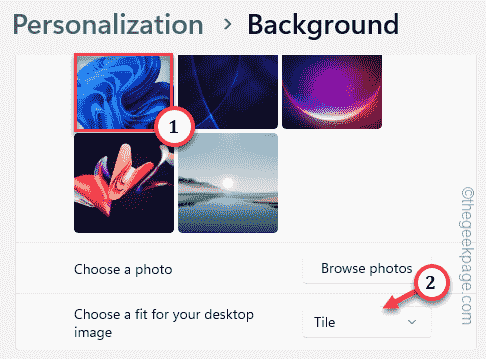
Windows 会将图像的一部分设置为平铺模式下的桌面背景。
如果图像太小,Windows 会将适合类型还原为另一种模式,如拉伸或填充。现在,您可以选择所需的其他图像
修复2 –不要使用小图像
不能使用非常小的图像作为具有平铺效果的背景。这是行不通的。以下是有关如何了解图像尺寸的步骤。
步骤 1 –打开文件资源管理器。您可以立即使用 Win+E 键执行此操作。
步骤 2 –在那里找到图像。找到后,右键单击图像并点击“属性”。
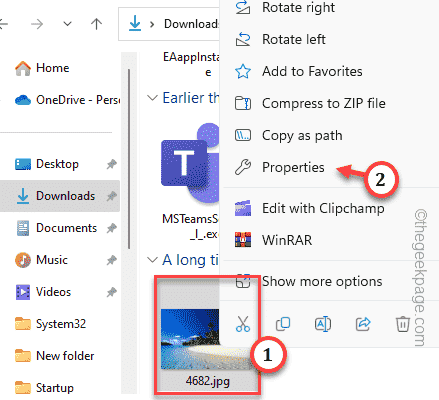
第 3 步 –直接转到“详细信息”选项卡。
第 4 步 –在此处检查图像尺寸。
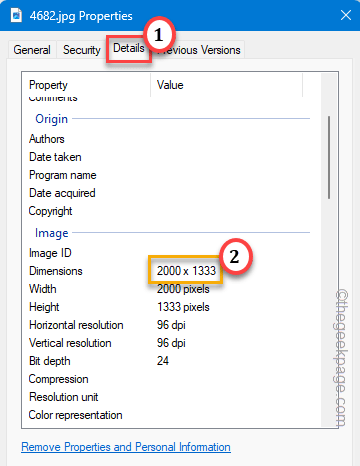
分辨率较低的图像不能用作墙纸。即使你
修复3 –检查图像格式
压缩图像或某些不受支持的格式的图像不能设置为桌面背景,或者您可以使用磁贴作为适合样式。
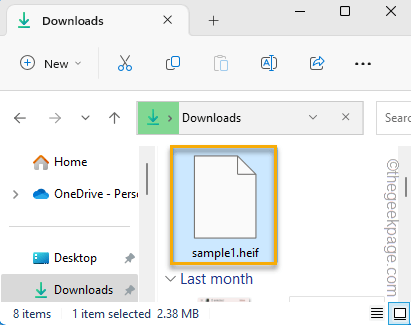
如果没有HEIF扩展名,则无法由照片应用程序打开HEIF文件。如果要使用此类图像,可以将它们转换为JPG或JPEG。然后,您可以将其用作适合瓷砖的墙纸。
相关文章
这些AMD,英特尔和高通处理器现在支持Windows 11
微软已经更新了Windows 11操作系统支持的AMD,高通和英特尔处理器列表。它已将数十个最近发布的处理器添加到列表中,并从支持的英特尔处理器列表中删除了至少一个处理器,即英特尔酷睿 i3-L13G4。 该公司在启动Wi...
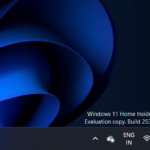
Windows 11 上的0x800f0922:如何修复此安装错误
越来越多的用户在 11 年初在支持论坛上报告了 Windows 0 更新错误800x0922f2022。 发生此问题时,“设置”的“Windows 更新”部分会显示“更新安装失败”错误0x800f0922更新。在一个MS论坛帖子中,一位用户对这个错误这...
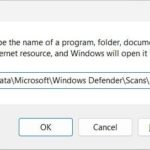
如何在 Windows 11 中获取帮助 [5 种最快的方法]
尽管全球许多用户广泛接受Windows,但它仍然存在一些问题。因此,您需要知道如何获得有关您问题的帮助和帮助。因此,本文将讨论如何在 Windows 11 上获取帮助。 此外,您可能对如何在计算机上下载和安装 Windows ...
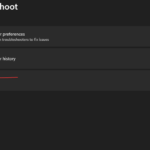
0x800700c1:如何修复此Windows更新错误代码
微软发布了新的Windows更新和补丁,以帮助修复错误并提高性能。但是,我们的读者在更新安装期间0x800700c1报告错误。因此,本文将讨论如何修复 Windows 11 上的错误。 另外,您可能对我们关于Windows更新错误0x80...

0x8007054f:如何修复此Windows更新错误代码
更新 Windows 操作系统有助于修复影响当前版本的错误,并安装新功能以提高性能。但是,我们的读者报告了一个 Windows 更新错误0x8007054F阻止他们这样做。 或者,我们有一篇关于Windows 10/11未安装的详细文章以...
好了,本文到此结束,带大家了解了《如何修复壁纸适合“瓷砖”选项不起作用》,希望本文对你有所帮助!关注golang学习网公众号,给大家分享更多文章知识!
 线下+云上相结合 新能源汽车下乡活动全面展开
线下+云上相结合 新能源汽车下乡活动全面展开
- 上一篇
- 线下+云上相结合 新能源汽车下乡活动全面展开

- 下一篇
- 高刷新率与超高屏占比:iQOO Pad带来前所未有的视觉体验!
-

- 文章 · 软件教程 | 8分钟前 |
- Adobe百叶窗特效使用教程
- 163浏览 收藏
-

- 文章 · 软件教程 | 9分钟前 |
- 禁用Windows粘滞键的简单方法
- 378浏览 收藏
-

- 文章 · 软件教程 | 11分钟前 |
- 魔兽世界官网入口及网址汇总
- 153浏览 收藏
-

- 文章 · 软件教程 | 12分钟前 |
- 芒果TV官网登录入口及使用方法
- 171浏览 收藏
-

- 文章 · 软件教程 | 14分钟前 |
- Lightroom目录备份设置教程
- 175浏览 收藏
-

- 文章 · 软件教程 | 14分钟前 |
- Win10USB无法弹出怎么办
- 244浏览 收藏
-

- 文章 · 软件教程 | 15分钟前 |
- Word文档结构图怎么显示使用
- 469浏览 收藏
-
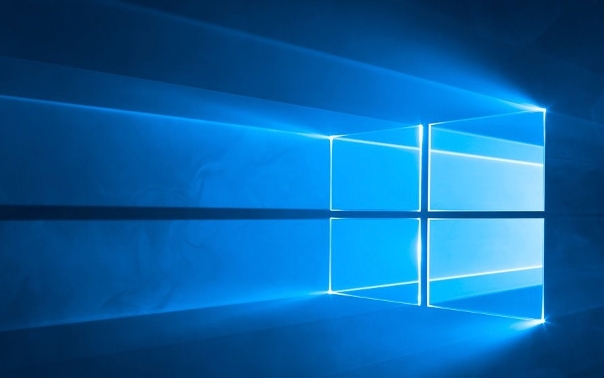
- 文章 · 软件教程 | 16分钟前 |
- Win11语音输入使用教程及听写快捷键大全
- 421浏览 收藏
-

- 文章 · 软件教程 | 17分钟前 |
- 钉钉资料修改失败解决方法钉钉资料修复教程
- 326浏览 收藏
-

- 文章 · 软件教程 | 18分钟前 | 管理员密码 WiFi 手机连接 tplogin.cn 路由器登录
- tplogin.cn路由器登录方法及密码设置教程
- 308浏览 收藏
-

- 前端进阶之JavaScript设计模式
- 设计模式是开发人员在软件开发过程中面临一般问题时的解决方案,代表了最佳的实践。本课程的主打内容包括JS常见设计模式以及具体应用场景,打造一站式知识长龙服务,适合有JS基础的同学学习。
- 543次学习
-

- GO语言核心编程课程
- 本课程采用真实案例,全面具体可落地,从理论到实践,一步一步将GO核心编程技术、编程思想、底层实现融会贯通,使学习者贴近时代脉搏,做IT互联网时代的弄潮儿。
- 516次学习
-

- 简单聊聊mysql8与网络通信
- 如有问题加微信:Le-studyg;在课程中,我们将首先介绍MySQL8的新特性,包括性能优化、安全增强、新数据类型等,帮助学生快速熟悉MySQL8的最新功能。接着,我们将深入解析MySQL的网络通信机制,包括协议、连接管理、数据传输等,让
- 500次学习
-

- JavaScript正则表达式基础与实战
- 在任何一门编程语言中,正则表达式,都是一项重要的知识,它提供了高效的字符串匹配与捕获机制,可以极大的简化程序设计。
- 487次学习
-

- 从零制作响应式网站—Grid布局
- 本系列教程将展示从零制作一个假想的网络科技公司官网,分为导航,轮播,关于我们,成功案例,服务流程,团队介绍,数据部分,公司动态,底部信息等内容区块。网站整体采用CSSGrid布局,支持响应式,有流畅过渡和展现动画。
- 485次学习
-

- ChatExcel酷表
- ChatExcel酷表是由北京大学团队打造的Excel聊天机器人,用自然语言操控表格,简化数据处理,告别繁琐操作,提升工作效率!适用于学生、上班族及政府人员。
- 3210次使用
-

- Any绘本
- 探索Any绘本(anypicturebook.com/zh),一款开源免费的AI绘本创作工具,基于Google Gemini与Flux AI模型,让您轻松创作个性化绘本。适用于家庭、教育、创作等多种场景,零门槛,高自由度,技术透明,本地可控。
- 3424次使用
-

- 可赞AI
- 可赞AI,AI驱动的办公可视化智能工具,助您轻松实现文本与可视化元素高效转化。无论是智能文档生成、多格式文本解析,还是一键生成专业图表、脑图、知识卡片,可赞AI都能让信息处理更清晰高效。覆盖数据汇报、会议纪要、内容营销等全场景,大幅提升办公效率,降低专业门槛,是您提升工作效率的得力助手。
- 3453次使用
-

- 星月写作
- 星月写作是国内首款聚焦中文网络小说创作的AI辅助工具,解决网文作者从构思到变现的全流程痛点。AI扫榜、专属模板、全链路适配,助力新人快速上手,资深作者效率倍增。
- 4561次使用
-

- MagicLight
- MagicLight.ai是全球首款叙事驱动型AI动画视频创作平台,专注于解决从故事想法到完整动画的全流程痛点。它通过自研AI模型,保障角色、风格、场景高度一致性,让零动画经验者也能高效产出专业级叙事内容。广泛适用于独立创作者、动画工作室、教育机构及企业营销,助您轻松实现创意落地与商业化。
- 3831次使用
-
- pe系统下载好如何重装的具体教程
- 2023-05-01 501浏览
-
- qq游戏大厅怎么开启蓝钻提醒功能-qq游戏大厅开启蓝钻提醒功能教程
- 2023-04-29 501浏览
-
- 吉吉影音怎样播放网络视频 吉吉影音播放网络视频的操作步骤
- 2023-04-09 501浏览
-
- 腾讯会议怎么使用电脑音频 腾讯会议播放电脑音频的方法
- 2023-04-04 501浏览
-
- PPT制作图片滚动效果的简单方法
- 2023-04-26 501浏览





